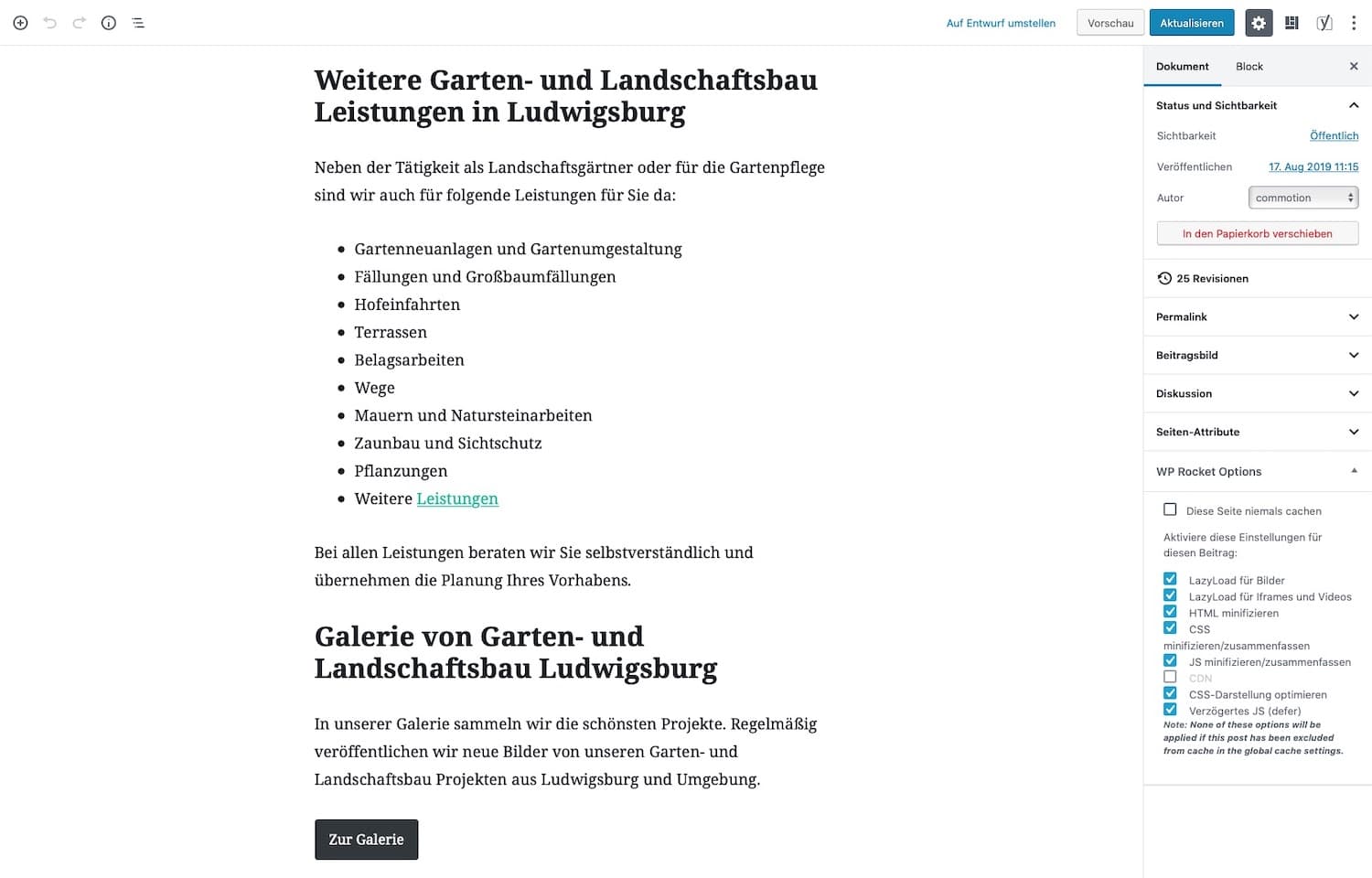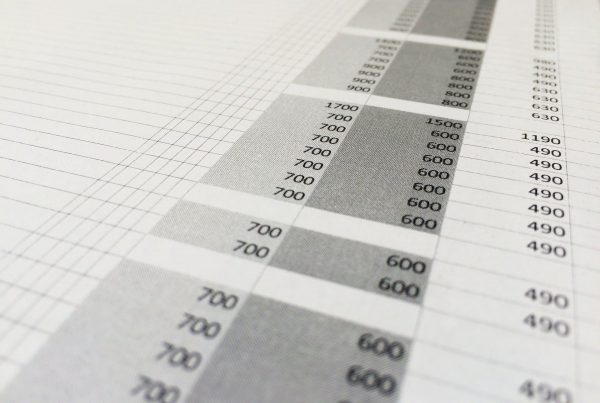Du hast einen Text von Word, einer PDF oder einem anderen Text-Dokument in einer WordPress Seite kopiert und es werden nun komische Zeichen und Stile angezeigt? Wir zeigen dir hier, woran es liegt, dass WordPress komische Zeichen, Sonderzeichen und Stile im Editor zeigt und wie du den Fehler beheben kannst.
Warum komische Zeichen, Sonderzeichen und Stile?
Wenn du Texte von Word einer PDF oder eine anderen Text-Datei kopiert wird nicht nur Text an sich, sondern auch die Eigenschaften des Textes und alles, was sich im Text befindet, in die Zwischenablage gelegt. Das können beispielsweise sein:
- Schriftart
- Schriftgröße
- Farbe der Schrift
- Tabellen
- Rahmen
- Bilder
- Container-Elemente (bei PDFs, z.B. <div>)
Wenn du den kopierten Inhalt nun versuchst in den WordPress Editor einfügst, versucht WordPress alle Stile, soweit möglich, zu übernehmen. Das gilt sowohl für den klassischen Editor als auch für den Gutenberg Editor im WordPress Backend.
Das klappt manchmal gut, aber öfters auch nicht so gut. Ab und an entstehen dabei auch eigenartige Sonderzeichen, die sich nun in dem Inhalt auf der Seite befinden.
In WordPress ohne Stile und komische Zeichen einfügen
Doch wie füge ich den Content jetzt ohne Stile und Sonderzeichen ein? Natürlich kann man nach dem Einfügen über den nicht visuellen HTML-Editor (bzw. Text-Editor) die Stile und Sonderzeichen manuell löschen. Einfacher ist es jedoch, den kopierten Inhalt ohne Stile und komische Zeichen einzufügen.
Genau für diesen Fall gibt es auf deinem Computer systemweit eine Funktion um den Inhalt ohne Stile als reinen Text einzufügen:
- Mac: Gehe in der Menüleiste oben auf Ablage > Einsetzen und Stil anpassen. Versierte Nutzer können auch das Tastaurkürzel
ALT + UMSCHALT + CMD + V verwenden - Windows: Unter Windows funktioniert es ähnlich wie auf dem Mac. Setze den Text ohne Stile und Sonderzeichen ein, indem du das Tastaurkürzel
ALT + UMSCHALT + STRG + V verwendest
Hat das Einfügen in WordPress ohne komische Zeichen geklappt?
Teile mit uns deine Erfahrung. Hat es problemlos geklappt mit unserer Anleitung den Text ohne Styles und komische Zeichen einzufügen? Oder hast du noch Fragen bzw. Schwierigkeiten? Du kannst für beide Fälle die Kommentar-Funktion unten nutzen. Wir freuen uns von dir zu hören.